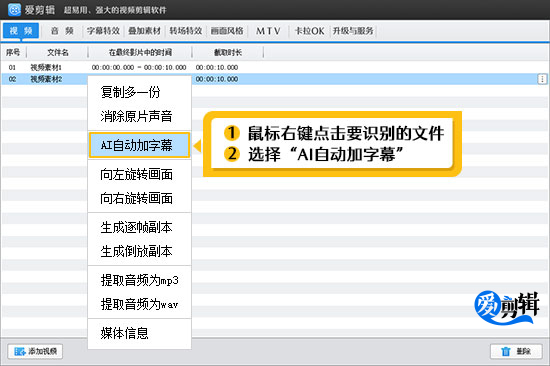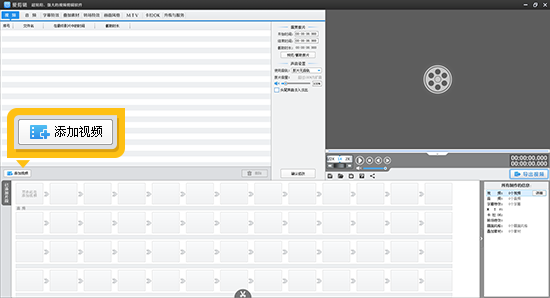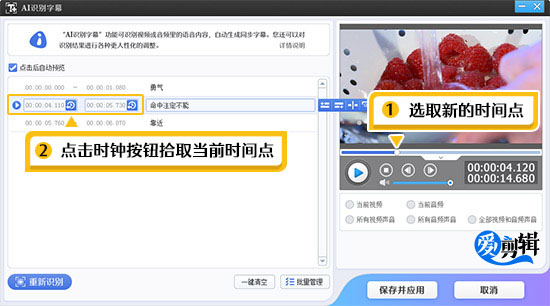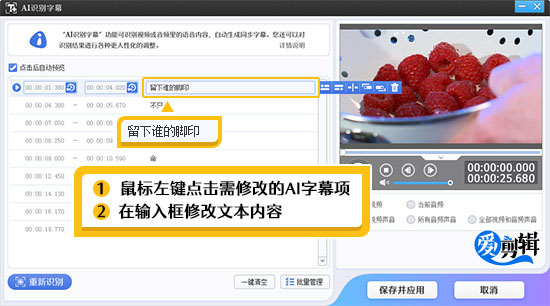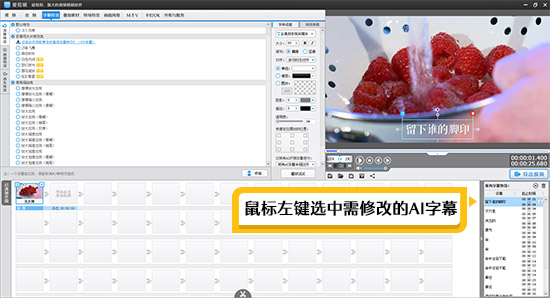海外视频搬运党狂喜!AI自动加字幕支持英文字幕生成
随着海外视频内容在国内的热度攀升,视频搬运党们对高效处理视频的需求愈发迫切。其中,为海外视频添加准确的英文字幕是关键一环。如今,借助爱剪辑这款软件的AI自动加字幕功能,海外视频处理变得轻松又快捷,下面就为大家详细介绍具体操作步骤。
1.选择合适的剪辑软件
爱剪辑作为新一代全民流行的视频剪辑软件,有着显著优势。与传统剪辑软件不同,它不仅操作简单易上手,功能也十分强大。对电脑硬件要求极低,即便配置不高的电脑,也能稳定流畅运行。同时,爱剪辑在界面设计和特效呈现上更具艺术高级感,能让剪辑出的视频更具观赏性。尤其值得一提的是,它支持AI自动加字幕功能,可快速准确地将英语识别转换为英文字幕,转换速度快、准确率高,无疑是海外搬运党快速处理视频的得力助手。
下载爱剪辑:视频剪辑软件《爱剪辑》下载
2.快速生成英文字幕
使用爱剪辑生成英文字幕的操作流程十分便捷。首先,打开爱剪辑软件,将需要处理的视频和音频导入到软件中。接着,找到需要识别的文件,右键单击,在弹出的菜单中选择“AI自动加字幕”选项。随后会弹出设置框,在语言选项中选择“英语”,确认无误后点击“开始识别”按钮。此时,爱剪辑便会利用强大的AI技术,迅速对视频中的语音内容进行识别处理,不一会儿,与视频完美同步的英文字幕就自动生成好了,大大节省了手动添加字幕的时间和精力。
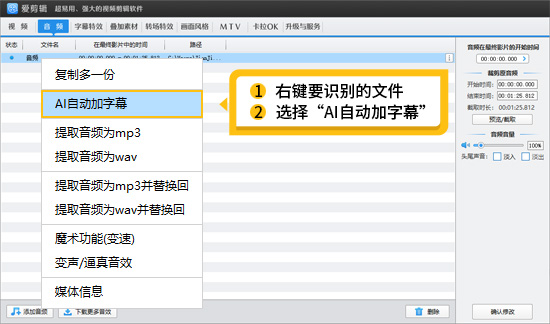
图1:AI自动加字幕功能
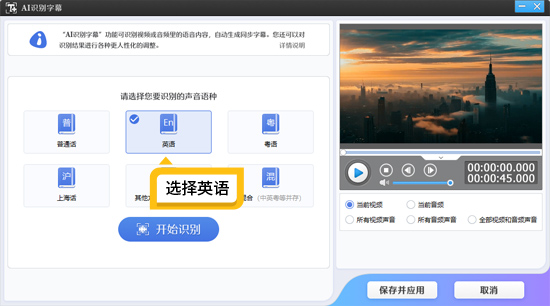
图2:选择英语
3.设置英文字幕的样式
生成英文字幕后,还可以对字幕样式进行个性化设置,让字幕与视频风格更匹配。选中其中一条AI字幕,在软件的设置选项中,可以自由调整字体、颜色、大小等参数。调整完成后,单击视频预览框,按照提示操作,就能将设置好的样式同步应用到所有英文字幕上,让整个视频的字幕风格统一、美观。
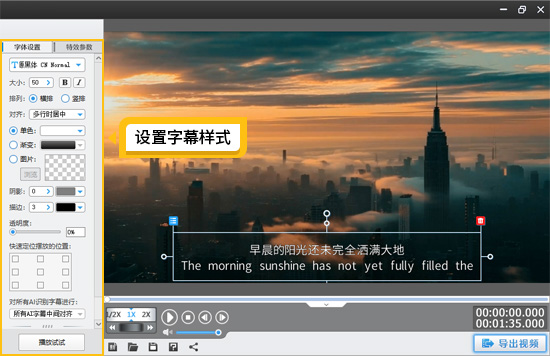
图3:设置字幕样式
4.制作中英文双语字幕效果
对于希望制作中英文双语字幕的用户,爱剪辑也能轻松满足需求。在“字幕特效”面板的右下角,选中已经生成的英语字幕,此时在视频预览框中,英语字幕会出现编辑框,双击该编辑框,在弹出的文本框中输入对应的中文字幕内容。在对齐方式的选择上,建议选择“多行时居中”,这样能让中英文双语字幕排列整齐、视觉效果更佳。通过以上简单操作,就能快速制作出专业的中英文双语字幕视频。

图4:中英文双语字幕效果
爱剪辑凭借其强大的AI自动加字幕功能,为海外视频搬运党提供了高效、便捷的字幕处理方案。无论是快速生成英文字幕,还是制作双语字幕效果,都能轻松实现,让海外视频内容的搬运与分享变得更加轻松有趣。